Popravek: Nazaj kompas in točke poti ne delujejo na Apple Watch 8/ Ultra
Miscellanea / / April 29, 2023
Compass Backtrack je odlična aplikacija za dnevno štetje korakov. Z novo uro apple je Apple izdal aplikacijo Compass Backtrack v sistemu watchOS 9. Veliko ljudi po vsem svetu uporablja to aplikacijo in ljubitelji fitnesa so že navdušeni vanjo. V tem članku bomo razpravljali o tem, kako popraviti Compass Backtrack in Waypoints, ki ne delujeta na Apple Watch 8/Ultra. Razpravljali bomo o različnih popravkih, ki bi lahko pomagali trajno odpraviti to napako.
Za uporabo te aplikacije morate imeti Apple Watch 8 ali Ultra. Torej, prva stvar, ki jo morate narediti po namestitvi aplikacije, je, da jo umerite. Umerjanje je postopek, s katerim se aplikacija navadi na okolico in omogoča natančno delovanje.
Bistveno je, da ta postopek izvedete takoj, ko namestite aplikacijo. Toda tudi po umerjanju aplikacija včasih morda ne bo delovala zaradi neznanih napak. Soočili smo se z nekaj težavami s Compass Backtrack, vendar smo poskusili odpraviti napake in omogočiti, da aplikacija znova deluje.

Vsebina strani
-
Popravek: Nazaj kompas in točke poti ne delujejo na Apple Watch 8/ Ultra
- Popravek 1: VKLOPITE in IZKLOPITE pravi sever
- Popravek 2: Podelitev dovoljenj za lokacijo
- Popravek 3: Izbrišite in znova namestite aplikacijo
- Popravek 4: Popravite manjkajočo funkcijo Waypoints
- Popravek 5: Vklopite kalibracijo kompasa na vašem iPhoneu
- Zaključek
Popravek: Nazaj kompas in točke poti ne delujejo na Apple Watch 8/ Ultra
Preden preidemo na glavno temo, naj se pogovorim o pomembni stvari, preden začnete uporabljati to aplikacijo v uri Apple Watch. Ker ta aplikacija šteje vaše trenutke in korake, ne nosite magnetnih trakov ali magnetnih materialov na zapestjih.
Če imate na zapestju magnetni material, bo natančnost te aplikacije padla. Zato pred uporabo te aplikacije odstranite morebitne magnetne materiale.
Popravek 1: VKLOPITE in IZKLOPITE pravi sever
Če se po posodobitvi na watchOS9 soočate s težavami, jih lahko enostavno odpravite tako, da sledite spodnjim korakom:
Oglasi
- Najprej zaprite vse aplikacije, ki se izvajajo v ozadju.
- Odprto nastavitve in vklopite Turesever in ga takoj izklopite.

- Zaprite nastavitve in znova zaženite KompasNazaj aplikacija
- Aplikacija bi morala zdaj delovati; če ne, nadaljujte z naslednjim popravkom.
Popravek 2: Podelitev dovoljenj za lokacijo
Aplikacija Compass Backtrack ne zahteva dovoljenja za lokacijo, ko aplikacijo zaženete prvič. Dovoljenja morate dati ročno. Sledite spodnjim korakom, da aplikaciji Compass Backtrack dodelite dovoljenja za lokacijo:
- Odprto nastavitve na vaši Apple Watch
- Klikni Zasebnostnastavitve in nato tapnite Lokacijske storitve.
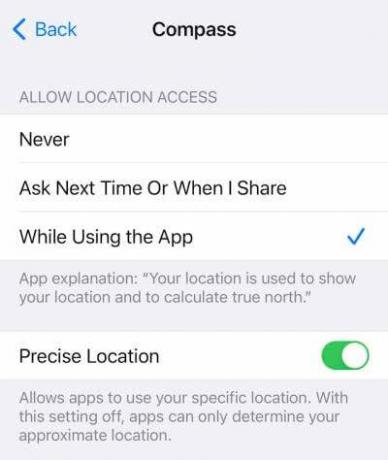
- Zdaj tapnite Kompas, in pod Dovoli lokacijo Dostop, Klikni Med uporabo aplikacije.
- To bi moralo odpraviti težavo in vaša aplikacija bi morala znova delovati; če ne, nadaljujte z naslednjim popravkom.
Popravek 3: Izbrišite in znova namestite aplikacijo
Če Compass Backtrack daje napačne odčitke in druge aplikacije tretjih oseb dajejo dobre odčitke, priporočamo, da aplikacijo znova namestite. Za odstranitev in ponovno namestitev aplikacije Compass Backtrack sledite spodnjim korakom:
Oglasi
- Najprej pritisnite Digitalna krona na domačem zaslonu.
- Dotaknite se in zadržite Compass Backtrack dokler se ne prikažejo možnosti.

- Klikni Urejanje aplikacij in tapnite izbriši.
- Dotaknite se Digital Crown za dokončanje odstranjevanje aplikacijo Compass Backtrack.
Če želite namestiti Compass Backtrack:
- Tapnite App Store in tapnite iskanje.
- Poiščite aplikacijo Compass Backtrack in tapnite Get.
- Počakajte, da se aplikacija namesti, in jo po namestitvi umerite in začnite uporabljati.
Popravek 4: Popravite manjkajočo funkcijo Waypoints
Če uporabljate najnovejšo različico sistema watchOS, to je watchOS 9, potem morda že poznate novo funkcijo Waypoints. Ta funkcija ni na voljo v prejšnjih različicah watchOS. Ta funkcija v nekaterih situacijah morda ne bo delovala. Če želite znova delovati, sledite spodnjim korakom:
Oglasi
- Glavni razlog, zakaj ta funkcija ne deluje, je, da niste omogočili natančne lokacije. Takoj ga vključimo.
- Odprite Apple Watch in tapnite nastavitve aplikacija
- Klikni Zasebnost in varnost.
- Zdaj tapnite Lokacijske storitve in nato na Compass.
- Omogoči Natančna lokacija.
- Zaprite nastavitve aplikacijo in preverite, ali so točke poti zdaj vidne.
Popravek 5: Vklopite kalibracijo kompasa na vašem iPhoneu
Nastavitev za umerjanje kompasa mora biti vklopljena na vašem iPhonu, da bo aplikacija Compass Backtrack delovala natančno. Za vklop teh nastavitev sledite spodnjim korakom:
- Odprite svoj iPhone in tapnite nastavitve aplikacija
- Klikni Zasebnost in varnost in se pomaknite navzdol do LokacijaStoritve.
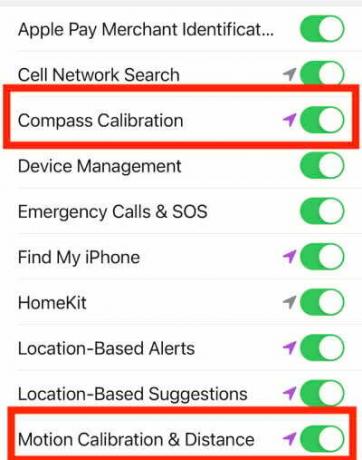
- Zdaj tapnite Sistemske storitve in vklopite Kalibracija kompasa in Kalibracija gibanja in razdalje.
- Vaša aplikacija Compass Backtrack bi morala zdaj začeti delovati. Če ne, znova namestite aplikacijo na vaš iPhone in Apple Watch.
Zaključek
Compass Backtrack je ena najboljših aplikacij za sledenje vašim korakom. Upamo, da smo vam s tem člankom pomagali odpraviti težavo z aplikacijo Compass Backtrack. Če imate še kakšna vprašanja, jih komentirajte spodaj.


![Kako namestiti Stock ROM na Mione R10 [Datoteka vdelane programske opreme / Odstranitev]](/f/36ac8d0df38519a0edaec7ff9e3f6c23.jpg?width=288&height=384)
